Discord is een van de meest populaire gratis spraak- en tekstchat-applicaties voor gamers (VOIP-gamingplatform) waarmee tekst-, video- en audiocommunicatie tussen gamers mogelijk is.Het werkt ook op Windows, macOS, Android, iOS, Linux en webbrowsers.
Op Windows 10/11 kunt u een webapp of een speciale app gebruiken om te voicechatten of sms-berichten te sturen naar uw gaming-teamgenoten.Maar soms, wanneer u op de Discord-app klikt, wordt de app niet geopend, wat resulteert in een slechte verbinding.Weinig gebruikers meldenDiscord opent niet bij opstarten或Discord-updatesvast.
Probleem: Discord wordt niet geopend bij het opstarten
Onenigheid kan niet worden geopendEen probleemMogelijke oorzaak vanHet kan een verouderde onenigheidstoepassing zijn, een eerdere sessie die niet correct werd afgesloten, problemen met AppData- en LocalAppData-inhoud, beschadigde systeembestanden, problemen met de internetverbinding, onjuiste proxy-instellingen of firewall-instellingen, enz.
Hier sommen we er een paar opOplossingen om onenigheid op te lossen kunnen de fout niet openen op Windows 10/11.
Tips van experts: ga naar De officiële statuspagina van Discord, om te zien of de service niet beschikbaar is, zo niet, dan is er mogelijk een probleem met de client dat moet worden opgelost.
Inhoud
Discord kan niet worden geopend (Windows 10 / 11)
Als dit de eerste keer is dat je merkt dat ‘Discord niet opent’的probleem, raden wij u aan uw computer opnieuw op te starten.De actie zal duidelijk zijn en problemen oplossen die worden veroorzaakt door kleine softwareproblemen.
U kunt ook proberen de toepassing als beheerder uit te voeren. Klik hiervoor met de rechtermuisknop op de snelkoppeling naar de Discord-toepassing op het bureaublad en selecteer Uitvoeren als beheerder.
Zorg ervoor dat je de nieuwste versie van de Discord-app op je apparaat hebt geïnstalleerd.
Hier is een snelle oplossing voor wat de meeste gebruikers oplossen wanneer Stuck niet wordt geopend bij het opstarten of niet voor altijd wordt bijgewerkt
- Open een opdrachtprompt als beheerder,
- Typ opdrachttaskkill /F /IM discord.exe, Druk op Enter,
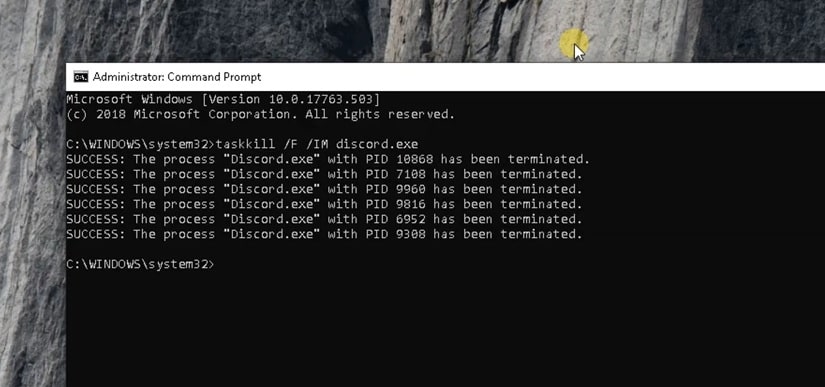
- Gebruik nu de toetsen Ctrl + Shift + Esc tegelijkertijd om Taakbeheer te openen
- Zoek een proces met de naam onenigheid, klik er met de rechtermuisknop op en kies eindtaak,
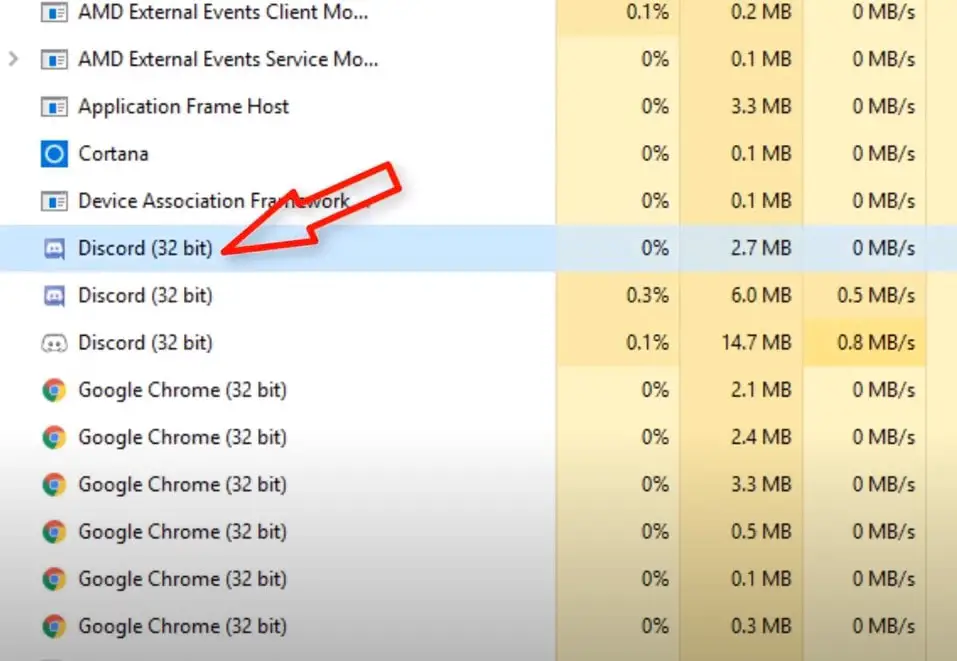
- Open de opdrachtprompt opnieuw als beheerder,
- binnenkomen命令ipconfig / flushdnsen druk op Enter, hierdoor wordt de DNS-cache op het apparaat gewist,
- Probeer de Discord-app te openen, hopelijk heeft de app geen problemen meer
Heb nog steeds hulp nodig bij het toepassen van andere onderstaande oplossingen
Discord-updatesvast
Hier zal waarschijnlijk een andere effectieve oplossing Discord-app-problemen op Windows 10/11 oplossen.Sluit eerst voordat u begint de Discord-applicatie (als deze actief is) en beëindig vervolgens het onenigheidsproces in Taakbeheer.
Discord verwijderen
- Druk op Windows + R, voer appwiz.cpl in en klik op OK,
- Zoek in het venster Programma's en onderdelen de Discord-app, klik er met de rechtermuisknop op, selecteer Installatie ongedaan maken,
- Volg daarna de instructies op het scherm om de app volledig van het apparaat te verwijderen.
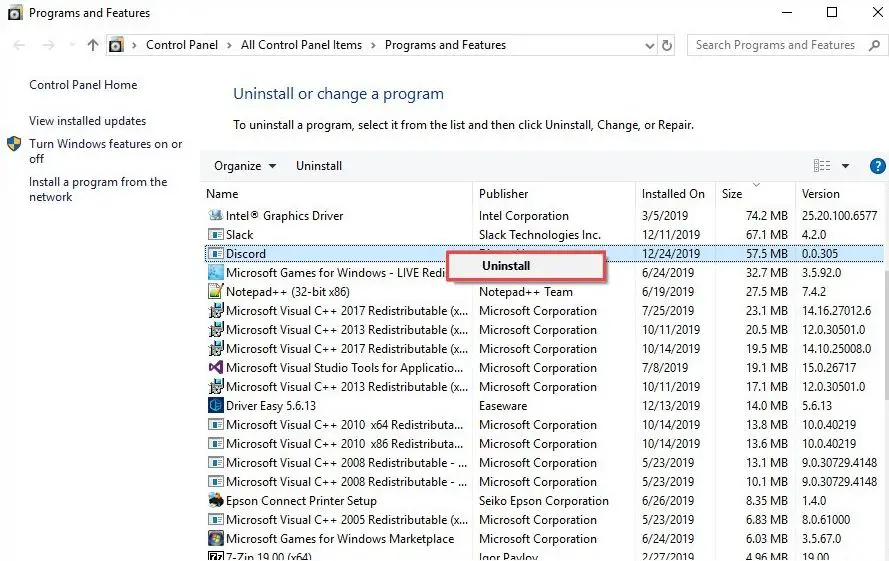
Wis AppData en LocalAppData
- Druk op Windows-toets + R, typ%app data%, En klik op OK,
- Er wordt een nieuw venster geopend, scrol omlaag en zoek de Discord-map, klik met de rechtermuisknop op de map om te selecteren en klik vervolgens op Verwijderen om de map te verwijderen.
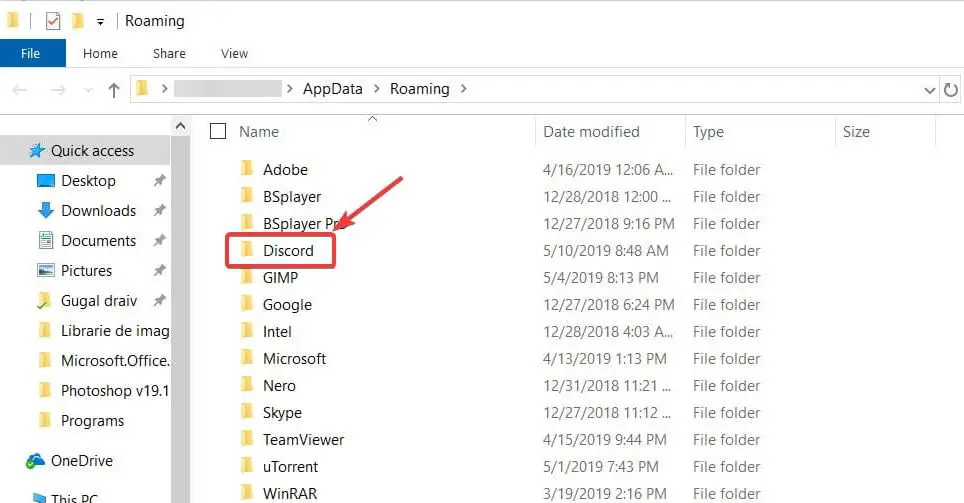
- Druk nu nogmaals op Windows-toets + R, typ%localappdata%en klik vervolgens op OK.
- Zoek de Discord-map hier, klik er met de rechtermuisknop op en selecteer Verwijderen.
- Als u klaar bent, start u uw computer opnieuw op
Installeer de Discord-app opnieuw
- Bezoek Discord nuOfficiële website, download de discord-app en installeer deze op uw apparaat,
- Zodra de Discord-app opnieuw is geïnstalleerd, probeert u opnieuw in te loggen.Ik weet zeker dat het proces van het opnieuw installeren van de Discord-app de problemen met de app moet oplossen.
- Inloggen via de webversie
Controleer op de proxy of VPN die het probleem veroorzaakt
Nogmaals, het is mogelijk dat de proxyserver of VPN de Discord-app mogelijk niet kan openen.Koppel eerst de VPN los (indien geconfigureerd op uw apparaat).Volg de onderstaande stappen om de proxy uit te schakelen.
- Zoek in het startmenu naar internetopties en selecteer het eerste resultaat,
- Daarnaast kun jeIn het startmenu zoeken使用inetcpl.cplhetzelfde bestand openen,
- Het venster Interneteigenschappen zou moeten verschijnen, klik op het tabblad Verbindingen
- Klik hier onder het gedeelte Local Area Network (LAN)-instellingen op Local Area Network-instellingen.
- Schakel nu onder het gedeelte "Proxyserver" het vinkje uit voor "Gebruik een proxyserver voor het LAN"
- Klik ten slotte op OK en pas vervolgens Let's Restart Discord toe.
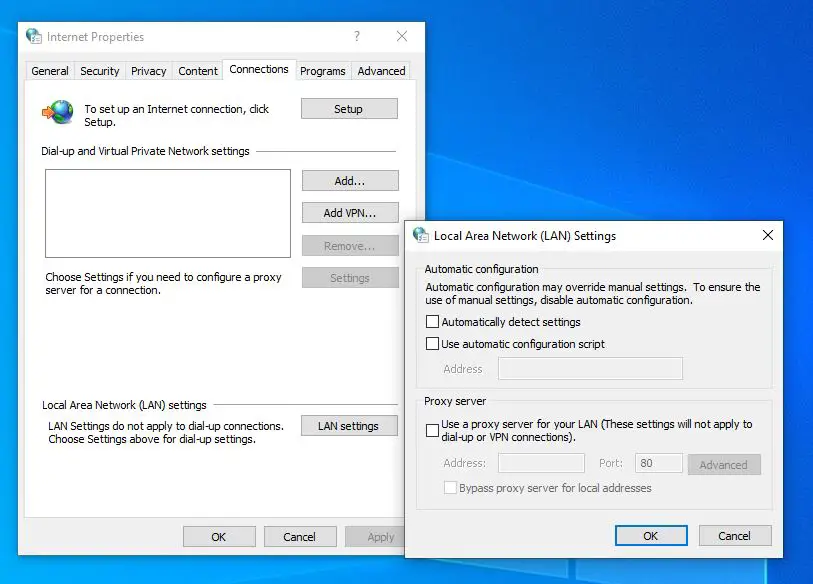
Log in op Discord met de webversie
Weinig gebruikers meldden dat ze het probleem met de Discord-app konden oplossen door in te loggen vanaf de webversie en vervolgens de Windows-app-versie te proberen.Als je nog steeds problemen hebt met het gebruik van de Discord-app, start de app niet of heeft een grijs scherm, voer de webversie van Discord uit en log in.
- Open de officiële Discord-websitehttps://discordapp.com, klik op Aanmelden.
- Voer je accountgegevens (referenties) in om in te loggen op Discord in je browser.
- Open nu de Discord-app opnieuw op Windows 10/11 en controleer of deze goed werkt.
Zorg ervoor dat uw systeem up-to-date is
Als u een oudere versie van Windows gebruikt of de nieuwste update lange tijd niet hebt geïnstalleerd, kan dit ertoe leiden dat apps niet worden geopend of correct werken op uw pc.Evenzo bevat de nieuwste Windows-update beveiligingsverbeteringen en de nieuwste bugfixes.
- Druk op de Windows-toets + I om de app "Instellingen" te openen,
- Klik op Update en beveiliging, niet op Windows Update,
- Klik op de knop Controleren op updates om de nieuwste Windows-updates (indien beschikbaar) te downloaden en te installeren vanaf Microsoft-servers
- Als u klaar bent, start u het venster opnieuw om de wijzigingen toe te passen.
Andere oplossingen:
Als de datum en tijd van uw Windows 10/11-computer verkeerd zijn ingesteld, kan dit er ook voor zorgen dat Discord niet wordt geopend.We raden aan om Windows Datum en tijd in te stellen op Automatisch.Klik met de rechtermuisknop op de datum en tijd in de rechterbenedenhoek van het scherm > Datum/tijd aanpassen > Tijd automatisch instellen.
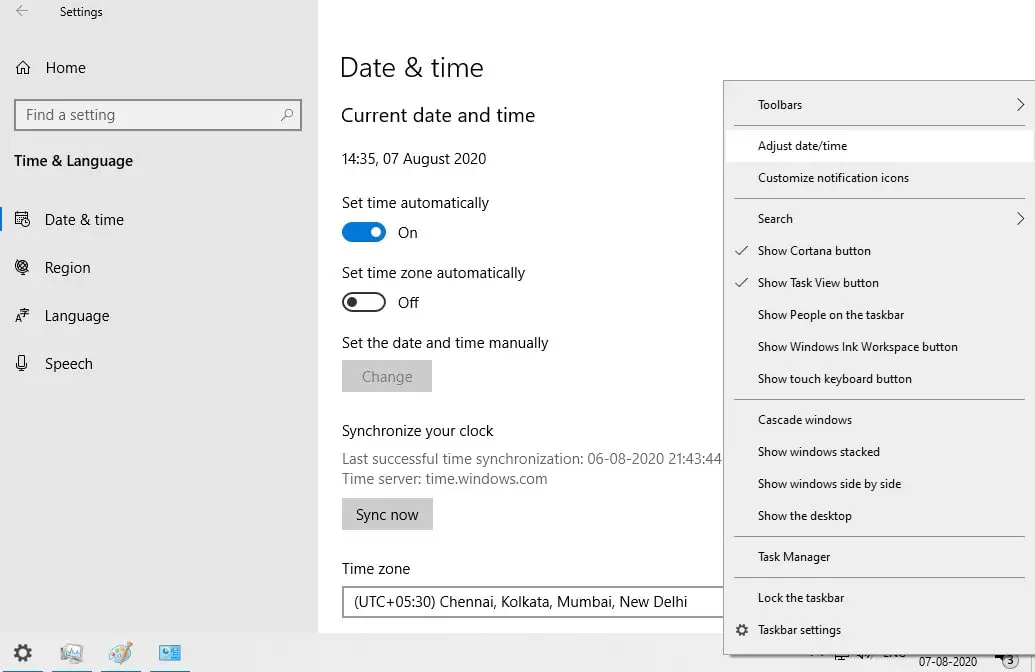
Beschadigde systeembestanden kunnen ervoor zorgen dat de Discord-app niet goed wordt geopend of functioneert.Voer het hulpprogramma Systeembestandscontrole uit, waarmee u beschadigde en ontbrekende systeembestanden kunt scannen en vervangen door de juiste.
FAQ: Discord kan niet worden geopend
De volgorde is als volgt:
- Controleer of uw netwerkverbinding stabiel is
- Probeer uw apparaat opnieuw op te starten
- Update uw Discord-app naar de nieuwste versie
- Controleer of uw apparaat voldoet aan de systeemvereisten voor deze app

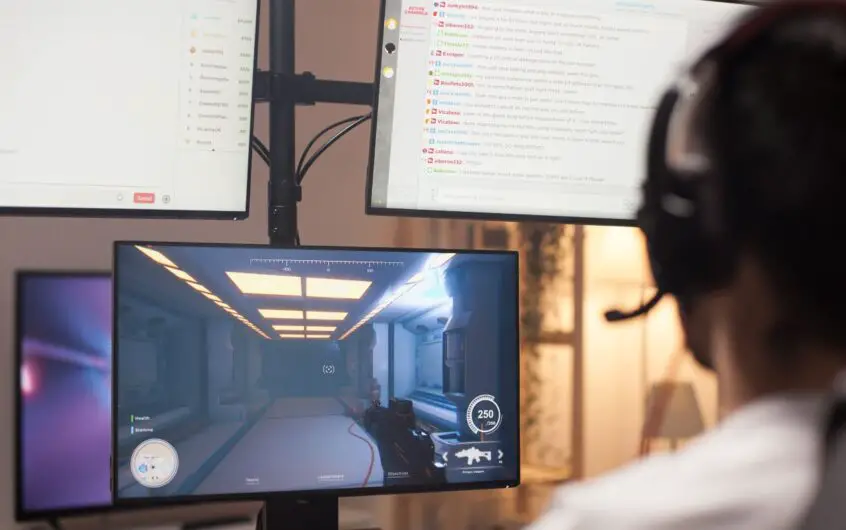
![[Opgelost] Microsoft Store kan geen apps en games downloaden](https://oktechmasters.org/wp-content/uploads/2022/03/30606-Fix-Cant-Download-from-Microsoft-Store.jpg)
![[Opgelost] Microsoft Store kan geen apps downloaden en installeren](https://oktechmasters.org/wp-content/uploads/2022/03/30555-Fix-Microsoft-Store-Not-Installing-Apps.jpg)

